很多小伙伴之所以会选择使用excel程序对表格文档进行编辑,就是因为在Excel程序中,我们不仅可以对数据进行格式调整以及计算,还可以将数据转换为图表。有的小伙伴在编辑表格文档中的图表时想要在图表中插入自己喜欢的形状,但又不知道该在哪里进行设置。其实我们只需要点击图表,然后在工具栏中打开格式工具,接着在其子工具栏中我们点击打开“插入形状”工具,最后在下拉列表中选择一个形状,再将其插入图表中即可。有的小伙伴可能不清楚具体的操作方法,接下来小编就来和大家分享一下Excel表格文档在图表中插入形状的方法。
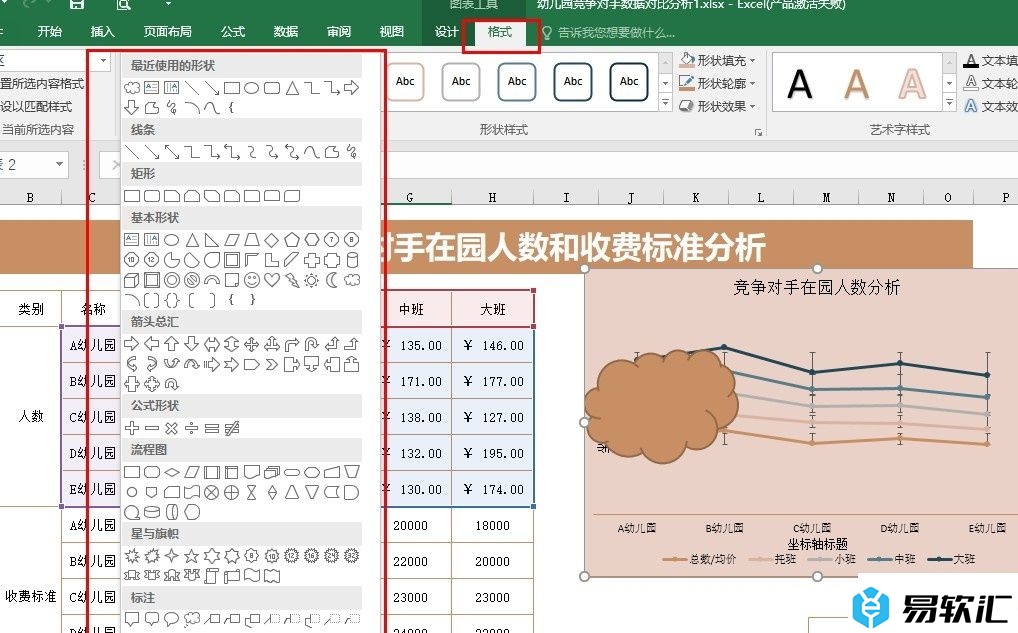
方法步骤
1、第一步,我们右键单击一个表格文档,然后先点击“打开方式”选项,再在弹框中点击选择“Excel”选项
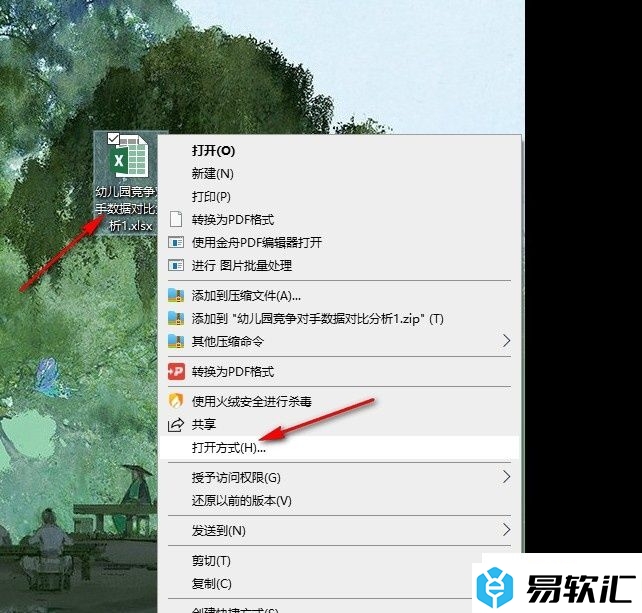
2、第二步,用Excel程序打开表格文档之后,我们再在表格文档页面中点击需要插入形状的图表,接着在工具栏中打开“格式”工具
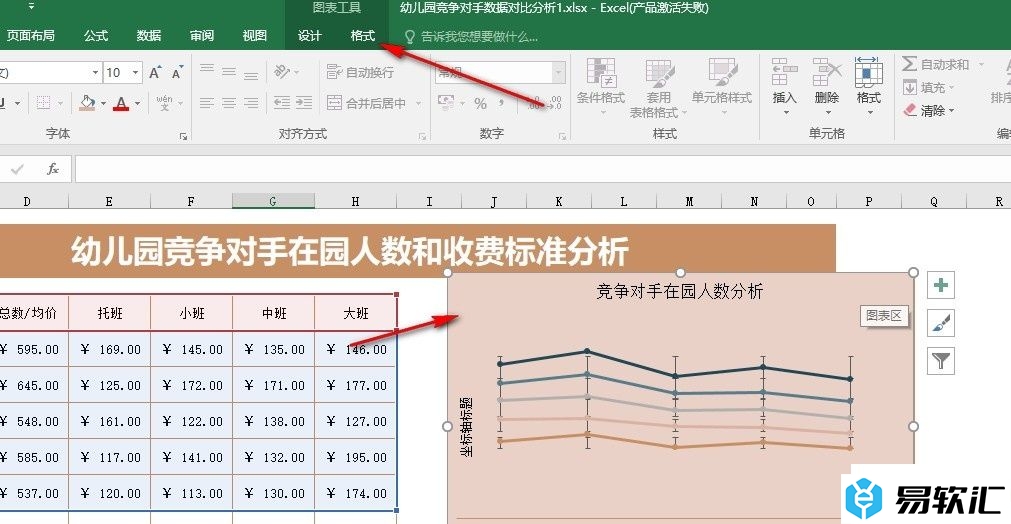
3、第三步,在“格式”工具的子工具栏中,我们找到“插入形状”选项,点击该选项右下角的图标,查看更多可使用的形状
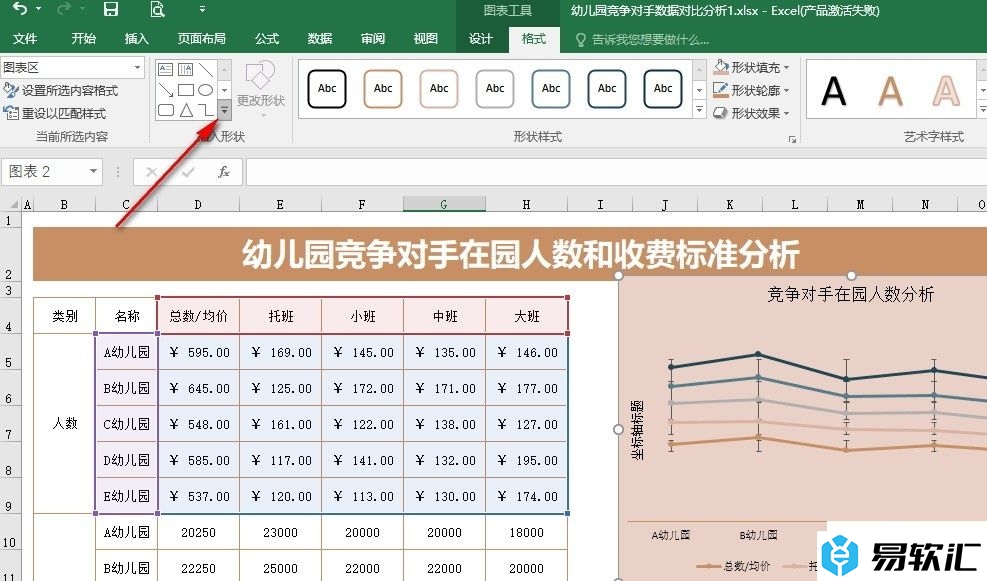
4、第四步,我们在插入形状的下拉列表中选择一个自己喜欢的形状,点击该形状,然后在图表区域中画出该形状即可
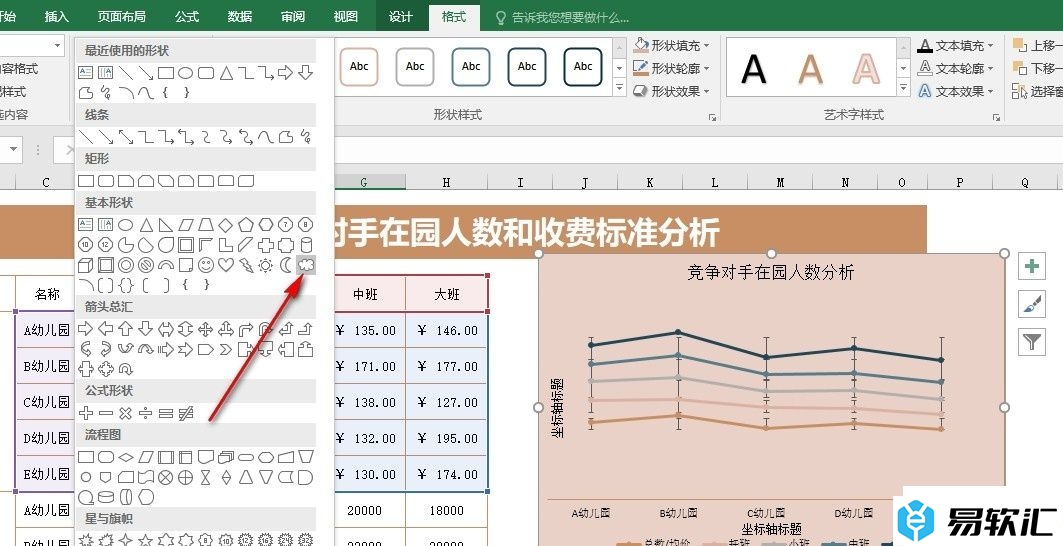
5、第五步,在图表区域中画出形状之后,我们就能看到该形状被框在图表中,无法移动出图表区域了
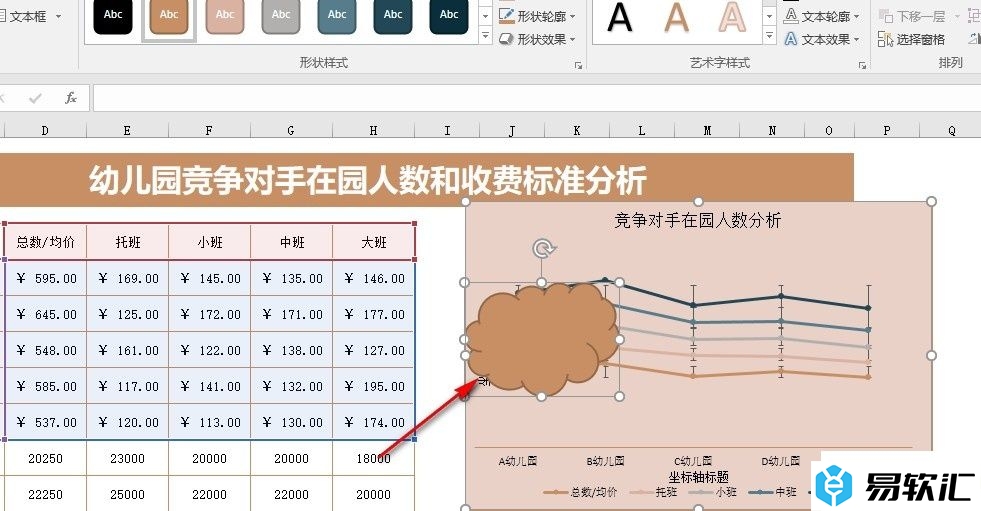
以上就是小编整理总结出的关于Excel表格文档在图表中插入形状的方法,我们在Excel程序页面中选中一个图表,然后在格式的子工具栏中打开插入形状工具,接着选择一个形状,再将形状插入图表区域即可,感兴趣的小伙伴快去试试吧。






